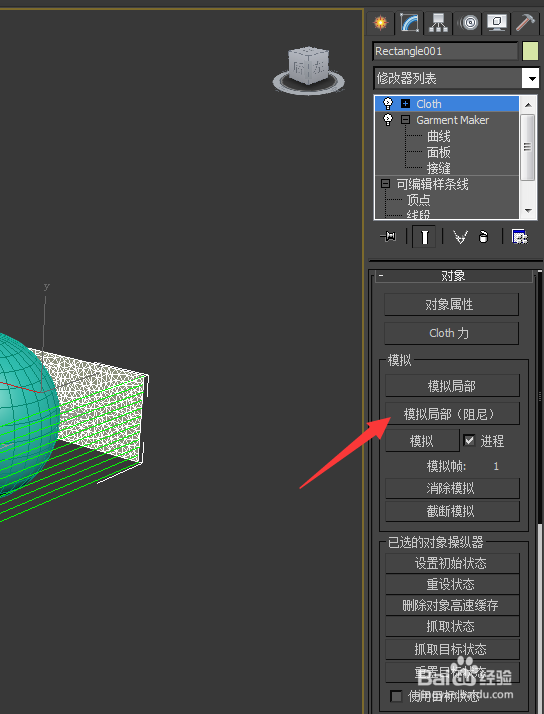3Ds max基础教程———样条线建模细说(1)
1、在控制面板选择‘图像’页面。创建需要的样条线,样条线提供了很基本的几种款式!我们‘线会’用的比较多。很多复杂的模型都是用‘线’创建的。
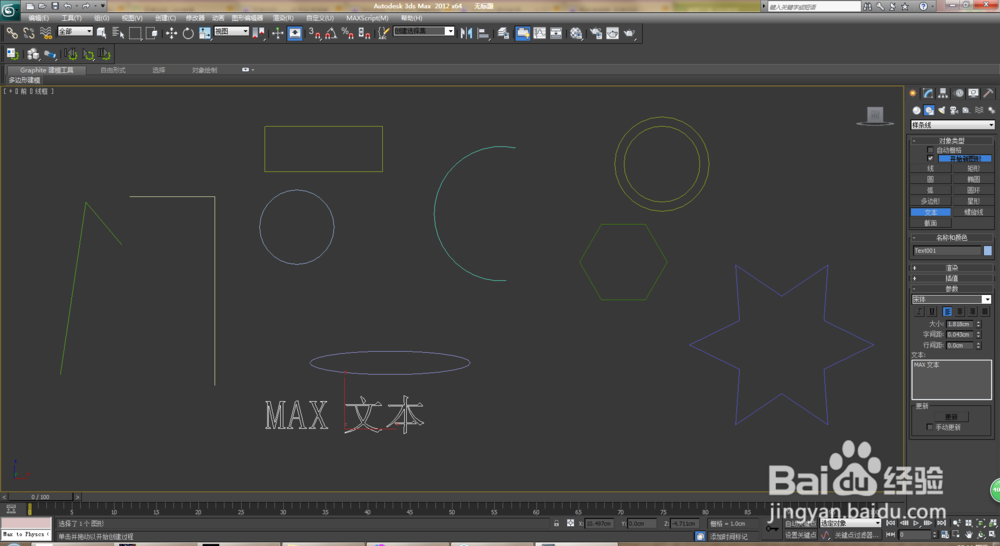
2、创建线条有个小技巧,创建的时候在创建方法中【初始类型】和【拖动类型】都要选择角点!不然创建很麻烦。
如果你要创建的线条是『垂直或平行平面的那么』可以按住电脑键盘左下角的『shift』
创建图形时进来不要在『透视视图』创建!不然根本搞不清线条的走向!

3、3Dmax设计很人性化!可以设置背景来参考!
在上方菜单中选择【视图】然后选择【视口背景】在选择【视口背景】快捷键是『alt+b』
视口背景设置中『纵横比』中选择【匹配位图】,勾选【锁定缩放/平移】这样就可以用右下角的工具平移位图了!
ps:如果使用匹配视图会使位图被拉伸!严重影响效果

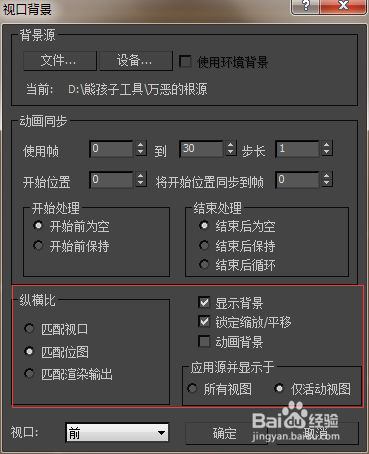
4、好了!是时候进入样条线的编辑了!选择『样条线』进入修改面板!在蓝色地方右键,选择『编辑样条线』 ps:『线』不需要这一步

5、点开修改器面板的『+』就可以选择编辑模式,点线面编辑模式!

1、 车削
就是让样条线旋转成为一个图形!
可以在修改器命令上选择+来控制旋转中心。
度数:那个样条线旋转的度数!
分段数:细分值(比如圆柱的分段,越高模型越精细)
如果创建出来。模型是黑色的,可以试试反转法线!

2、 挤出
让样条线产生厚度。(比如让一个圆挤出后就是个圆柱)
数量:控制样条线挤出长度
封口:控制样条线的面是否封口(基本上保持默认就行)
输出:控制模型输出样式,基本上保持默认就行
平滑:这是材质平滑,只是看上去很平滑而已(和创建圆柱的那个差不多)

3、 放样
在创建几何物体面板下拉,找到符合对象。
旋转你要修改的样条线,点击放样
点击获取图,就完成了 。
如果想由多个图形组成, 修改路径后点击选择图形(我这个就是由圆和星注册的图形)
放样是让一个或者多个图形沿着路径移动产生的图形
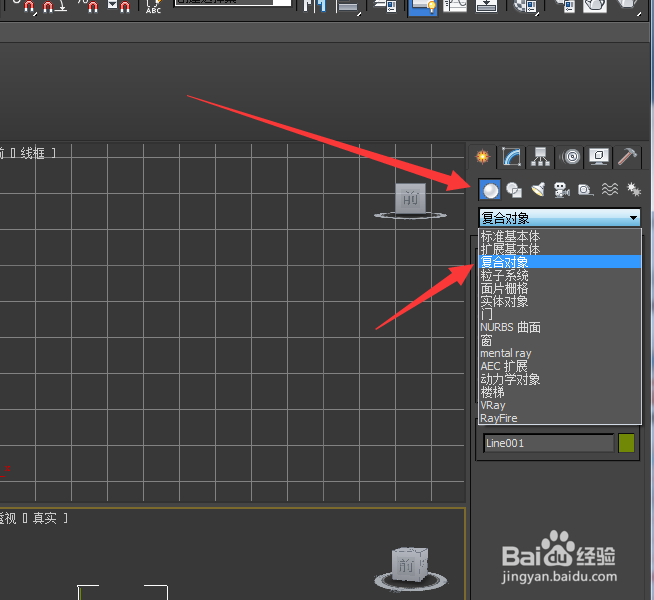


1、比如我要给这个球穿好衣服

2、创建衣服的形状。用样条线创建

3、转换为可编辑样条线,
选择4个点,然后选择断开(断开后不能移动样条线)
然后往旁边复制1个 。只能是旁边(比如我这个只能是x轴上和y轴上移动)
不然会出现问题(反正就是不行)
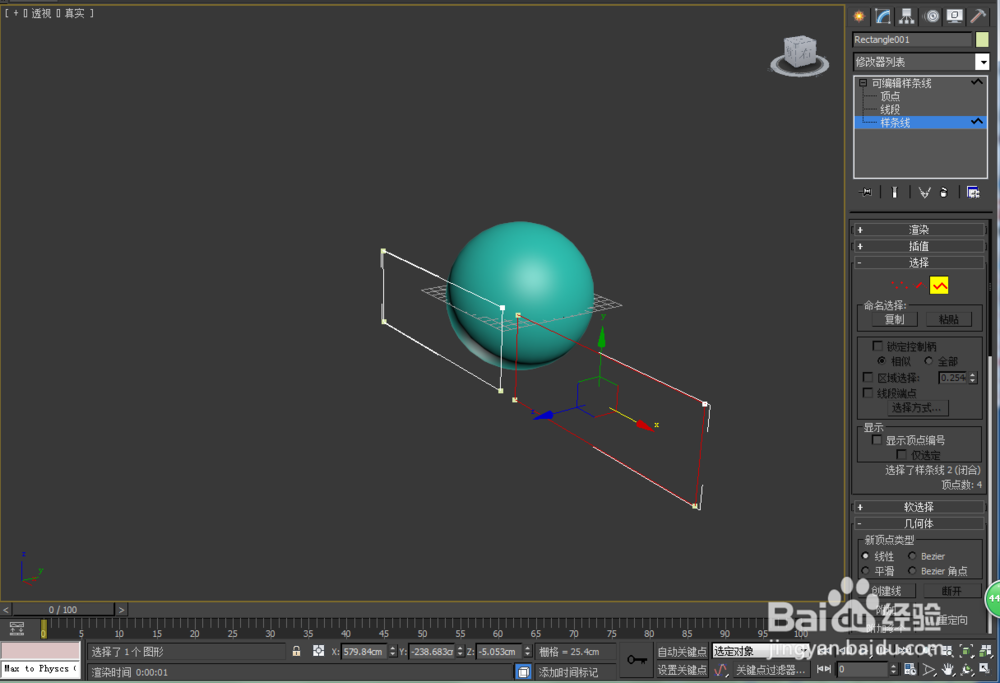
4、给他添加衣服修改器! 有的版本是英文Garment maker,有的是衣服修改器
反正都一样。
在衣服修改器中+下面选择面板 把这个面板旋转180度后放到球后面。

5、在衣服修改器+下面选择接缝
选择要接缝的两条边,选择创建接缝(按ctrl加选)
PS:如果你一选就是整个边,那么你估计没断开定点,返回去重新搞。

6、给这个面片继续添加cloth修改器!在对象属性中给他布料属性。
选择cloth的预设spandex
然后在模拟对象中添加这个球
在下面冲突对象中打勾
选择确定


7、在下面找到重力,关闭它。(不然小心衣服掉了)
然后选择模拟阻尼
待模拟完成后关闭模拟阻尼。


8、上面看到,还是有些地方没有连接上去
在下面找到使用缝合弹簧。关闭它(不勾选)
再次点击模拟阻尼。